Windows10系统之家 - 安全纯净无插件系统之家win10专业版下载安装
时间:2018-03-16 10:43:55 来源:Windows10之家 作者:hua2017
在win10系统中,自带有应用商店功能,而应用商店底下会推广一些应用,如果不喜欢这些推广信息的话我们可以将其禁用,那么windows10系统怎么禁用应用商店推广功能呢,下面给大家分享一下Windows10系统禁用应用商店推广功能的具体方法吧。
1、按Win+R打开运行,输入regedit回车打开注册表编辑器;
2、展开以下位置:
HKEY_LOCAL_macHINE\SOFTWARE\Policies\Microsoft\Windows\
3、在该项下新建名为CloudContent的子项;
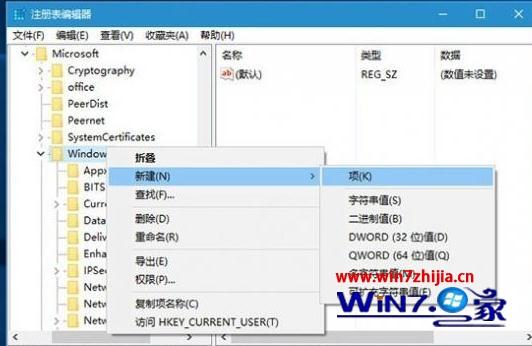
4、选中CloudContent项,在右侧新建名为DisableWindowsConsumerFeatures的DWord(32位)值;
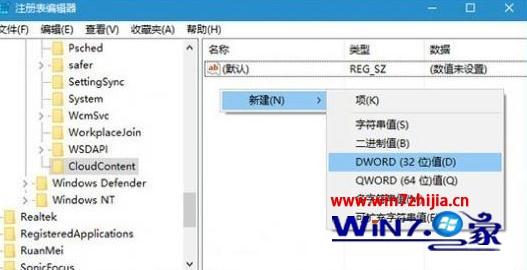
5、双击DisableWindowsConsumerFeatures,将其值设置为1,然后保存;
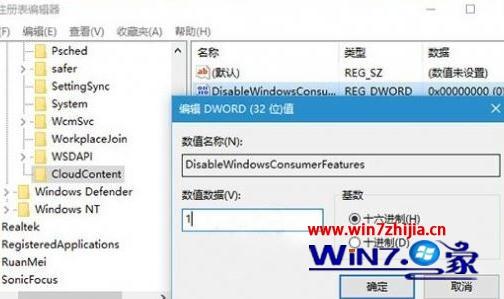
6、重启即可。
关于Windows10系统怎么禁用应用商店推广功能就给大家介绍到这边了,有需要的用户们可以采取上面的方法步骤来进行操作吧,希望对大家有所帮助。
相关文章
热门教程
热门系统下载
热门资讯





























